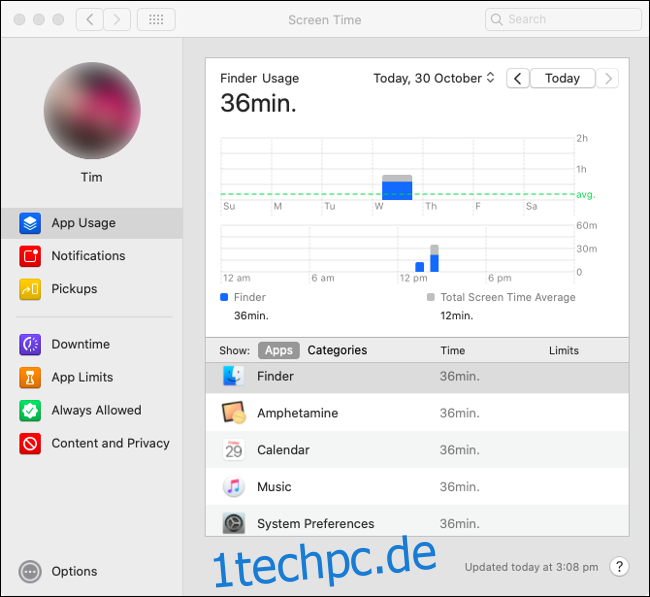Die Screen Time-Funktion erschien erstmals in iOS 12, um Sie bei der Überwachung Ihrer App-Nutzung auf dem iPhone und iPad zu unterstützen. Es ist jetzt auf macOS Catalina, mit einem großen Fehler: Es zeigt nur an, wie lange Apps geöffnet sind, nicht wie lange Sie sie verwenden.
Glücklicherweise gibt es Alternativen zu Screen Time, die Ihre Bildschirmzeit viel besser verfolgen als das integrierte Tool von Apple.
Inhaltsverzeichnis
Das Problem mit der Bildschirmzeit-App in Catalina
In iOS können Sie nicht mehr als zwei aktive „fokussierte“ Apps gleichzeitig auf dem Bildschirm haben, aber das ist auf einem Mac nicht der Fall.
Die meisten Leute lassen Apps auf ihrem Mac im Hintergrund geöffnet, ohne es zu merken. Schließen Sie jemals Ihren Browser? Hörst du gerade Musik über Spotify oder Catalinas iTunes-Ersatz? Sind die Apps, die Sie für E-Mails, Notizen oder Kalender verwenden, gerade geöffnet? Welche Apps sind in der Menüleiste am oberen Bildschirmrand geöffnet?
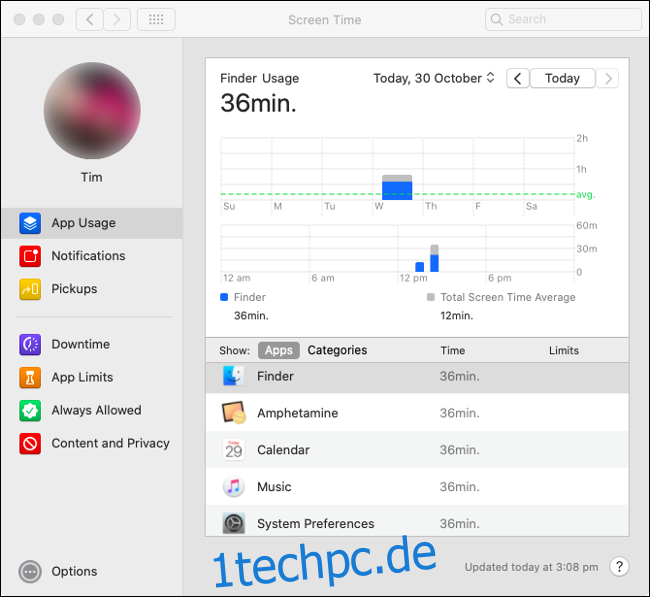
Screen Time verfolgt geöffnete Apps und nicht die derzeit verwendeten. Infolgedessen liefert es keine aussagekräftigen Daten darüber, wo Ihre Zeit geblieben ist. Sie können nicht sehen, wie viel Ihres Tages Sie damit verbracht haben, einen Bericht zu schreiben, zu lesen, auf E-Mails zu antworten oder auf Facebook zu surfen.
Letztendlich macht dies Screen Time auf einem Mac ziemlich nutzlos, wenn Sie damit Ihre Produktivität steigern möchten. Eine Problemumgehung besteht darin, Apps zu schließen, sobald Sie mit ihnen fertig sind, aber die überwiegende Mehrheit der Leute verwendet ihren Computer einfach nicht so. Wenn Sie isolieren möchten, welche Apps Ihre Zeit rauben, müssen Sie eine Alternative finden.
Bildschirmzeit hat Kindersicherung
Mit Screen Time hat Apple auch seine bestehenden Kindersicherungen in einer einzigen Oberfläche zusammengeführt. Die zuvor unter Systemeinstellungen > Kindersicherung verfügbaren Optionen finden Sie nun stattdessen in der Systemsteuerung unter Systemeinstellungen > Bildschirmzeit.
Dazu gehört die Möglichkeit, Inhalte basierend auf Altersfreigaben einzuschränken, Websites für Erwachsene zu blockieren und Multiplayer-Spiele über das Game Center zu spielen. Sie können auch „Downtime“ definieren, in der Apps auf die Whitelist gesetzt werden müssen, um verwendet zu werden. So weit, ist es gut.
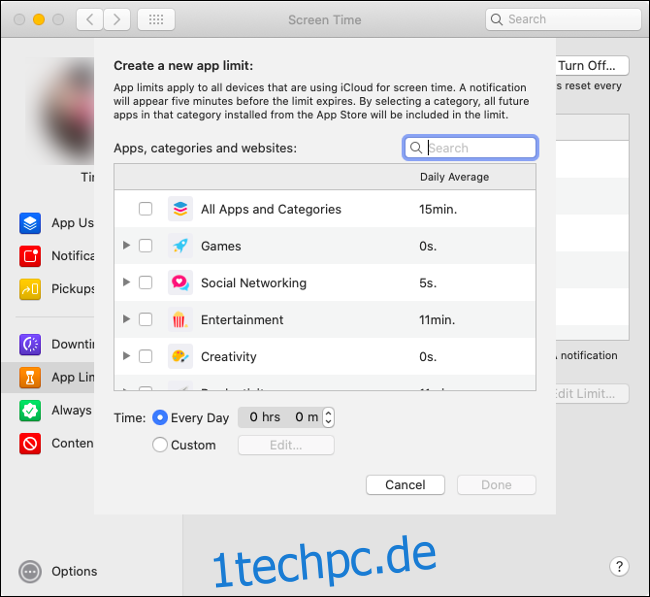
Sie können auch im Abschnitt „App-Limits“ der Bildschirmzeiteinstellungen Beschränkungen für die Nutzungsdauer einer App festlegen. Theoretisch klingt das super. Klicken Sie auf das Pluszeichen (+), um eine App oder Kategorie hinzuzufügen, die Sie einschränken möchten, und legen Sie dann fest, wie lange die App oder Kategorie alle 24 Stunden verwendet werden kann. Die Grenzen werden um Mitternacht zurückgesetzt.
Leider unterliegen App-Limits der gleichen willkürlichen Überwachung wie jede andere App. Wenn Sie beispielsweise für Safari ein Zeitlimit von zwei Stunden pro Tag festlegen, läuft der Timer ab, solange die App geöffnet ist, auch wenn sie niemand benutzt. Wenn Sie Kinder haben, werden sie wahrscheinlich die ersten sein, die bemerken, wie kurzsichtig und „ungerecht“ das ist.
Das Setzen von Grenzen für Kinder ist Teil eines gesunden Umgangs mit moderner Technologie. Leider sind die Tools von Apple dafür unausgegoren.
Eltern können weiterhin Downtime verwenden, um Apps zwischen festgelegten Zeiten zu begrenzen, und Inhaltsfilterung, um zu verhindern, dass ihre Kinder nicht jugendfreien Inhalten ausgesetzt sind.
Benachrichtigungen und Abholungen sind nicht allzu nützlich
Screen Time verfolgt auch, wie viele Benachrichtigungen Sie erhalten, sowie Pickups (wie oft Sie Ihren Mac aus dem Ruhezustand wecken oder neu starten).
Es ist viel einfacher, Benachrichtigungen auf Ihrem Mac zu übertönen als auf iOS. Auf einem Mac senden Mediaplayer wie Musik und Spotify jedes Mal eine neue Benachrichtigung, wenn sich der Titel ändert. Wenn Sie wenig Speicherplatz haben oder auf ein macOS-Update warten, werden Sie den ganzen Tag Benachrichtigungen verwerfen. Diese Funktion ist nicht unbedingt auf die gleiche Weise wie das App-Tracking defekt, aber sie ist auch nicht sehr nützlich.
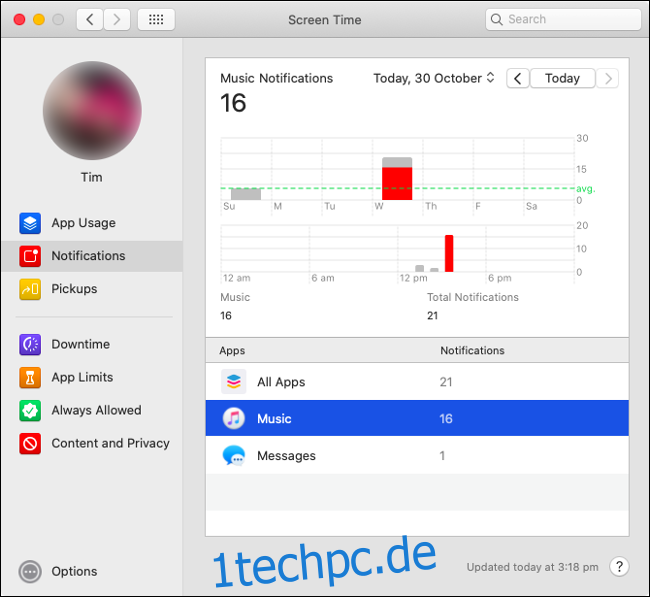
Pickups schafft es noch weniger nützlich zu sein. Auf einem iPhone oder iPad verfolgt Pickups, wie oft Sie Ihr Gerät entsperrt haben und welche App dafür verantwortlich war. Dies kann nützlich sein, wenn Sie Ihre Benachrichtigungen oder bestimmte Apps während der Arbeitszeit einschränken möchten, um Ihre Produktivität zu verbessern. Sie können Pickups überprüfen, um herauszufinden, welche Apps Sie am meisten ablenken.
Auf einem Mac macht dies jedoch nicht viel Sinn. Benachrichtigungen wecken den Bildschirm nicht auf und erfordern nicht die gleiche Aufmerksamkeit wie bei iOS. Wenn ich die Musikwiedergabe lasse und meinen Mac aufwecke, registriert Screen Time Music in Pickups als den Grund, warum ich meinen Mac aufgeweckt habe. In Wirklichkeit wollte ich nur den Computer aufwecken, damit ich wieder an die Arbeit gehen kann.
Die besten Alternativen zu macOS Screen Time
Apps, die Ihre Computernutzung verfolgen, sind nichts Neues. Manche Leute verwenden sie, um ihre Produktivität zu verbessern und zu verfolgen. Einige Freiberufler, die einen Stundensatz berechnen, verwenden sie, um Berichte zu erstellen. Andere verwenden sie nur, um sich daran zu erinnern, dass sie im Laufe des Tages tatsächlich etwas erledigt haben.
Zeitliche Koordinierung ist eine der erfolgreichsten Apps dieser Art. Es ist in drei Stufen erhältlich: Produktivität (39 USD), Professional (69 USD) oder Experte (99 USD). In den grundlegendsten Einstellungen verfolgt Timing automatisch, wie lange Sie in jeder App verbringen, und enthält Informationen wie Fenstertitel und Pfadname.
Alle Daten werden gesammelt und auf dem Überprüfungsbildschirm angezeigt. Hier sehen Sie, welche Apps Sie verwendet haben. Sie können die Nutzung auch nach Projekt oder Aufgabe organisieren. Sie sehen die von Ihnen besuchten Websites, relevante Schlüsselwörter (wie der Titel eines Projekts) und die Ordner, die Sie am häufigsten besucht haben.
Die Timing-App ist am besten für Leute geeignet, die gerne mit ihrer Produktivität aktiv werden. Die App kann eine Produktivitätsbewertung generieren, aber wie gut diese Funktion funktioniert, hängt davon ab, wie Sie die Daten organisieren. Sie können Ihre Daten im raw.CSV-Format exportieren. Wenn Sie ein Upgrade durchführen, können Sie in XLS- und PDF-Formate exportieren und Rechnungen erstellen.
Wenn Sie sich für die Professional Edition von Timing entscheiden, können Sie Datenpunkte für manuelle Aufgaben hinzufügen, die Sie außerhalb Ihres Mac erledigen, sodass Sie alle Aspekte Ihres Tages verfolgen können. Wenn Sie Berichte vollständig anpassen, Rechnungen generieren und ein API- und Zapier-Plugin benötigen, wählen Sie die Expertenstufe. Sie finden die Expertenversion von Timing auch auf SetApp.
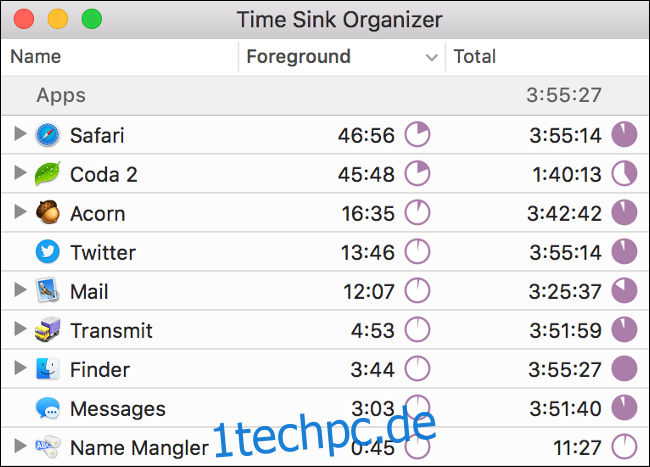
Zeitsenke ist eine weitere Alternative und kostet nur 5 US-Dollar. Es ist viel einfacher zu verwenden als Timing, aber es funktioniert genauso. Die App erfasst automatisch und genau die Zeit, die Sie in verschiedenen Apps verbringen. Sie können Aktivitäten, die Sie außerhalb Ihres Mac ausführen, auch manuell registrieren.
Time Sink verwendet Pools, um Ihnen bei der Verfolgung verwandter Aktivitäten zu helfen. Da ähnliche Aktivitäten in Kategorien (wie „Chatter“) gruppiert werden, erhalten Sie einen umfassenden Überblick darüber, wo Ihre Zeit vergeht – nicht einmal Screen Time tut dies. Time Sink registriert auch sowohl die Gesamtzeit, die eine App geöffnet ist, als auch die Zeit, die Sie aktiv nutzen. All dies können Sie dem Aktivitätsbericht der App entnehmen.
Wenn Sie leistungsfähigere Funktionen wie die Rechnungserstellung oder eine API benötigen, ist Time Sink nichts für Sie. Wenn Sie jedoch nur eine günstige App benötigen, um Ihre täglichen Gewohnheiten zu verfolgen und Ihre Produktivität zu verbessern, könnte Time Sink die besten 5 US-Dollar sein, die Sie diese Woche ausgeben.
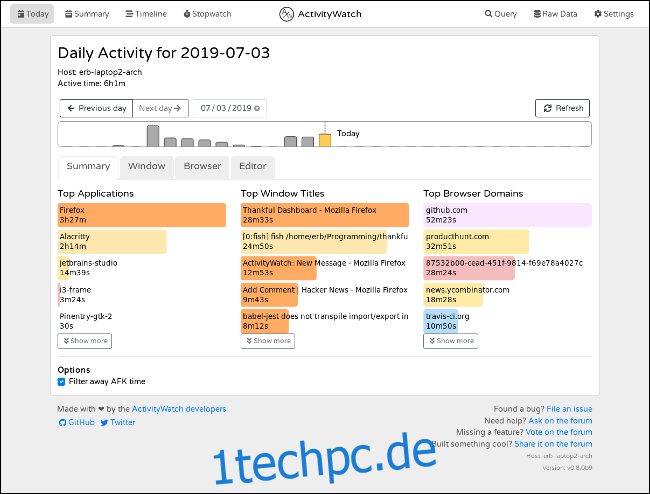
Aktivitätsanzeige ist eine kostenlose Zeiterfassungs-App für Mac, Windows und Linux. Es protokolliert automatisch Ihre Aktivitäten auf Ihrem Mac, einschließlich der Anwendungen, die Sie verwenden und in welchen Domänen Sie die meiste Zeit verbringen. Im Hintergrund läuft eine kleine Anwendung, um die Daten zu sammeln, die Sie in Ihrem Browser anzeigen können.
Andere ähnliche Mac-Apps, die Ihre App-Nutzung automatisch verfolgen, umfassen ManicTime, Rettungszeit, und WakaTime,
Verwenden Sie die Bildschirmzeit für die Kindersicherung
Keine der Alternativen zu Screen Time bietet so etwas wie die Kindersicherung, die Apple in seine native Funktion integriert hat. Wenn Sie die Kindersicherung auf Ihrem Mac verwenden möchten, müssen Sie weiterhin die Bildschirmzeit einrichten.
Wenn Sie jedoch in erster Linie genau verfolgen möchten, was Sie während Ihres Arbeitstages mit Ihrer Zeit tun, haben Sie weitaus genauere Optionen als Bildschirmzeit.
Wie Apple dies so falsch machen konnte, wenn Produkte wie Timing und Time Sink so lange alles richtig gemacht haben, ist verblüffend.